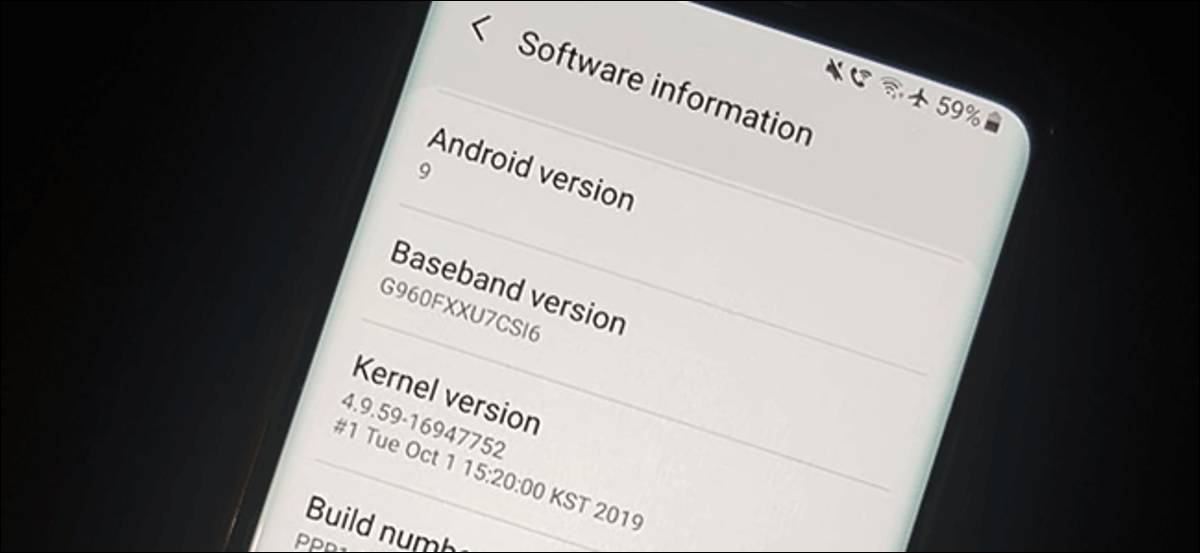
Non tutti apprezzano i cambiamenti quando arrivano nuove versioni di Android sui dispositivi. Se vuoi tornare indietro, a volte è possibile eseguire il downgrade del dispositivo Android a una versione precedente. Ecco come lo fai.
Prima di cominciare, è fondamentale menzionare i rischi. In genere, il downgrade del tuo cellulare Android non è supportato, non è una procedura facile e quasi sicuramente perderai i dati sul tuo dispositivo. Assicurati di eseguire il backup del telefono prima di iniziare.
Allo stesso tempo, questa procedura potrebbe invalidare la garanzia del tuo dispositivo o potenzialmente bloccarlo, rendendo il tuo telefono nient'altro che rifiuti elettronici. Come tale, noi facciamo NO Ti suggeriamo di procedere a meno che tu non abbia esperienza nella modifica del firmware del tuo dispositivo e non comprenda appieno i rischi coinvolti..
Prima di far lampeggiare il telefono
La facilità con cui puoi eseguire il downgrade del tuo cellulare Android dipende dal produttore. Alcuni produttori rendono estremamente facile per gli utenti il "flash" delle immagini del firmware sui propri dispositivi., mentre altri lo rendono quasi impossibile.
La procedura di flashing tipica richiede di sbloccare prima il bootloader. Non tutti i telefoni Android lo supportano., quindi controllerai tu stesso se il produttore del tuo dispositivo offre un metodo ufficiale per sbloccare il bootloader o se hai bisogno di trovare un metodo alternativo.
Tieni presente che lo sblocco del bootloader cancellerà la memoria interna del dispositivo. Assicurati di aver eseguito il backup del telefono o i tuoi dati andranno persi in modo permanente.
IMPARENTATO: Come sbloccare il bootloader del tuo cellulare Android, il modulo ufficiale
Con il bootloader sbloccato, puoi aggiornare il tuo dispositivo a una versione precedente di Android. Stai attento, poiché lo sblocco del bootloader probabilmente annullerà la garanzia.
I dispositivi più facili da flashare, con differenza, Sono telefoni della serie Google Pixel. Google fornisce immagini di fabbrica per dispositivi Pixel, con diverse versioni per Android 9 e 10. Avrai bisogno di SDK di Android installato, con gli strumenti Fastboot e Android Debug Bridge (ADB), per aggiornare i dispositivi Google Pixel.
Nonostante questo, è un miscuglio per altri produttori di dispositivi. Se non previsto dal produttore, dovrai individuare le immagini firmware appropriate per il tuo dispositivo. il Forum degli sviluppatori XDA è un buon posto per trovare immagini del firmware degradate adatte al tuo particolare cellulare Android, ma cerca anche immagini firmware ufficiali sul portale web del produttore.
È possibile eseguire il flashing di dispositivi non Google con il metodo Fastboot, anche se esistono strumenti di terze parti per altri produttori di dispositivi Android come Samsung.
Flashing manuale tramite Fastboot e ADB
El único método “ufficiale” para degradar su dispositivo Android es el método Fastboot. Anche se non tutti i produttori lo incoraggiano, il Strumento di avvio rapido è abilitato nella ricerca di Google per l'uso e dovrebbe funzionare con le immagini firmware ufficiali di quasi tutti i produttori Android.
Continuare, devi solo essere in grado di sbloccare il tuo bootloader e avere un'immagine del firmware adatta per il tuo dispositivo e operatore telefonico. Assicurati che il debug USB sia abilitato sul tuo dispositivo Android prima di iniziare.
IMPARENTATO: Come inserire alternative per sviluppatori e abilitare il debug USB su Android
Se hai trovato un'immagine del firmware adatta, il tuo bootloader è sbloccato e hai installato l'SDK di Android, collega il tuo cellulare Android al PC. Sebbene i passaggi seguenti siano per utenti Windows 10, I comandi ADB e Fastboot dovrebbero funzionare in modo equivalente su macOS e Linux.
Apri Esplora file e vai alla posizione salvata dell'installazione dell'SDK Android. Assicurati che i file di immagine Android che devi flashare in aggiunta siano qui. Generalmente, questi vengono come file ZIP con alcuni file IMG all'interno. Decomprimi il contenuto in questa posizione.
Nella cartella, tieni premuto il tasto Maiusc sulla tastiera, haga clic derecho dentro de la ventana y haga clic en el botón “e quindi fare clic sul collegamento”. Su macOS o Linux, vai a questa cartella con l'app Terminale.
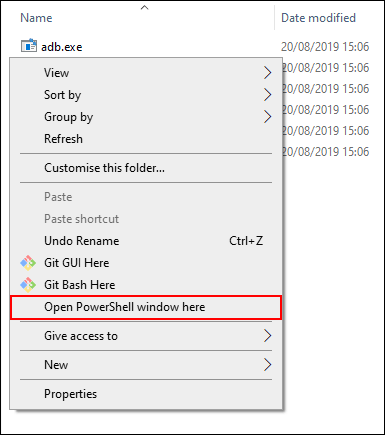
scrive adb devices nella finestra di Windows PowerShell per assicurarti che il tuo dispositivo Android venga rilevato. Se è così, scriba adb reboot bootloader per riavviare il dispositivo e avviare il menu del bootloader Android.
Se i comandi ADB non funzionano, scriba .adb invece di.
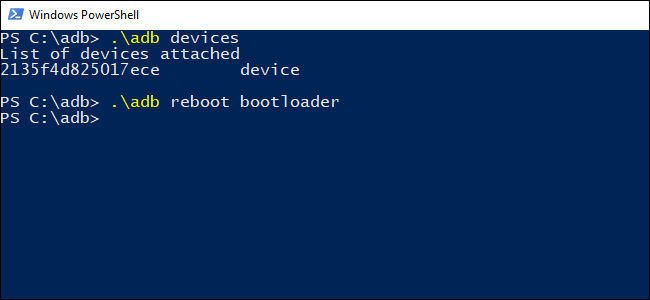
La mayoría de los firmware de los fabricantes vienen con una secuencia de comandos “flash-all” que muestra todos los archivos de imagen relevantes en su dispositivo. Una volta che il tuo dispositivo è in modalità bootloader, scriba flash-all per avviare la procedura di lampeggio.
Se lo script flash-all non funziona, dovrai aggiornare manualmente i singoli elementi nella cartella. Digita i seguenti comandi in Windows PowerShell (o Terminale) premendo il tasto Invio tra ogni passaggio:
-
fastboot flash bootloader <bootloader name>.img -
fastboot reboot-bootloader -
fastboot flash radio <radio file name>.img -
fastboot reboot-bootloader -
fastboot flash -w update <image file name>.zip
Una volta completata questa procedura, il telefono dovrebbe riavviarsi. Se la procedura di aggiornamento è andata a buon fine, il tuo dispositivo ora eseguirà l'immagine del firmware declassato.
Utilizzo di strumenti di flashing di terze parti
Grazie al lavoro di sviluppatori volontari, sono disponibili strumenti di aggiornamento di terze parti. Questi strumenti di aggiornamento del firmware specifici del produttore offrono un metodo alternativo per aggiornare il firmware senza utilizzare il metodo Fastboot..
Se il tuo dispositivo non dispone di uno strumento di terze parti, è meglio usare il metodo Fastboot menzionato in precedenza.
I dispositivi Samsung possono utilizzare Odin per eseguire il downgrade dei loro telefoni. Questo è uno degli strumenti di flashing più riconosciuti al di fuori del metodo Fastboot ufficiale.
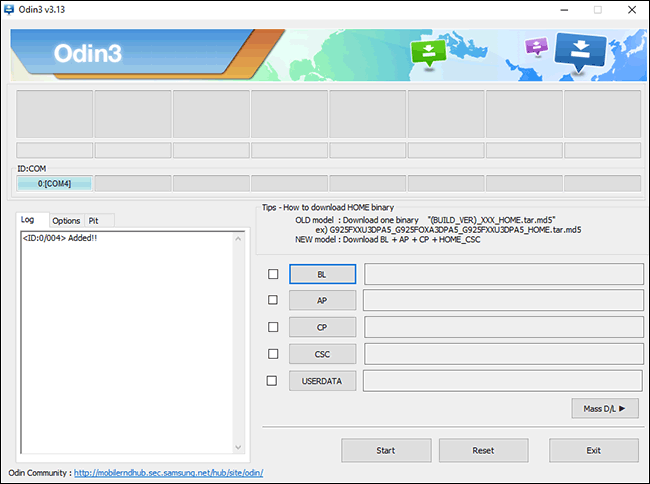
L'interfaccia di Odin non è la più amichevole per i principianti, ma ti permetterà di eseguire il flash su alcuni dispositivi Samsung, inclusi gli ultimi telefoni Galaxy sbloccati.
Tieni presente che alcuni gestori di telefoni cellulari bloccano il bootloader sui dispositivi venduti attraverso i loro negozi. Questi operatori di rete potrebbero essere riluttanti a consentire agli utenti di sbloccare i propri telefoni a meno che il telefono non sia completamente pagato..
IMPARENTATO: Come aggiornare manualmente il tuo telefono Samsung con Odin
Sono disponibili strumenti aggiuntivi per altri produttori. Questo pubblicare per gli sviluppatori XDA elenca vari strumenti di aggiornamento per i dispositivi Motorola, incluso RSD Lite consigliato. I proprietari di dispositivi Huawei possono utilizzare Huawei Recovery Updater (HuRuUpdater) Invece.
Non lo stresseremo mai abbastanza: Questi strumenti non sono garantiti per funzionare e non sono approvati dai produttori. Sia che utilizzi uno strumento di terze parti o il metodo Fastboot, il rischio di bloccare il dispositivo rimane lo stesso.
Ancora, prima di cominciare, assicurati di aver eseguito il backup del telefono prima di provare ad aggiornare il dispositivo, poiché il telefono verrà cancellato durante la procedura di aggiornamento.






